Mostrando entradas con la etiqueta webforms. Mostrar todas las entradas
Mostrando entradas con la etiqueta webforms. Mostrar todas las entradas
miércoles, 7 de septiembre de 2011
Hace un par de días comentaba la aparición de Universal ASP.NET Providers, un componente que incluye proveedores de membership, roles, profiles y estado de sesión capaces de funcionar con todas las versiones de SQL Server desde la 2005, ediciones express, SQL Azure y SQL Compact 4.0, y utilizables en cualquier aplicación ASP.NET, ya sea Webforms o ASP.NET MVC.
En este post vamos a ver un ejemplo ómo podemos utilizar este nuevo componente para montar en pocos segundos el sistema de membresía, roles y perfiles de una aplicación web utilizando SQL Compact Edition, algo que por otra parte no es una idea nada descabellada para sitios de pequeño calibre. Recordad que esta edición de SQL Server no requiere un servicio funcionando en el servidor (se ejecuta en el mismo proceso que la aplicación web), por lo que puede resultar muy apropiada para su uso en pequeños sitios donde no se justifica la implantación de sus hermanas mayores (express o superiores).
Esto no es estrictamente necesario si no pensamos crear o acceder a la base de datos desde Visual Studio, aunque en cualquier caso es recomendable para poder echar un vistazo a la estructura y datos más adelante.
 Para ilustrar nuestro ejemplo crearemos una aplicación Webforms seleccionando la plantilla “Aplicación Web ASP.NET” en el cuadro de diálogo de nuevo proyecto del IDE, pero podríamos perfectamente elegir la “Aplicación web de ASP.NET MVC” y todo sería exactamente igual.
Para ilustrar nuestro ejemplo crearemos una aplicación Webforms seleccionando la plantilla “Aplicación Web ASP.NET” en el cuadro de diálogo de nuevo proyecto del IDE, pero podríamos perfectamente elegir la “Aplicación web de ASP.NET MVC” y todo sería exactamente igual.
 Para lograr nuestros objetivos sólo necesitaremos dos paquetes:
Para lograr nuestros objetivos sólo necesitaremos dos paquetes:
Si en cambio sois más de utilizar el GUI, podéis buscar en la galería los paquetes “ASP.NET Universal Providers” y “SqlServerCompact”:

Observad que estamos indicando que el proveedor de datos es SqlServerCe (lo hemos descargado previamente usando Nuget), y que la base de datos se llamará datos.sdf y estará ubicada en la carpeta App_Data del proyecto.
De forma opcional, podemos aprovechar el momento para limpiar un poco el web.config, eliminando líneas que vienen en la plantilla de proyectos por defecto, pero que ya no vamos a necesitar.


 Asimismo, dado que se están utilizando mecanismos estándar en el framework, podemos utilizar la propia herramienta de gestión de ASP.NET para crear los usuarios, asignarles funciones o definir reglas de acceso por carpetas. Como ya sabéis, esta utilidad viene incluida de serie en el framework, y podemos acceder a ella a través del menú “Proyecto > Configuración de ASP.NET” de Visual Studio o pulsando sobre un icono que aparece en el explorador de soluciones.
Asimismo, dado que se están utilizando mecanismos estándar en el framework, podemos utilizar la propia herramienta de gestión de ASP.NET para crear los usuarios, asignarles funciones o definir reglas de acceso por carpetas. Como ya sabéis, esta utilidad viene incluida de serie en el framework, y podemos acceder a ella a través del menú “Proyecto > Configuración de ASP.NET” de Visual Studio o pulsando sobre un icono que aparece en el explorador de soluciones.
Eso sí, para comenzar a definir roles y asignarlos a usuarios es necesario activar previamente el proveedor de roles (
De la misma forma, podemos activar la persistencia del estado de sesión sobre la misma base de datos estableciendo el atributo
En cualquier caso, una vez accedamos a alguno de estos proveedores, podremos observar que se ha creado de forma automática la base de datos llamada Datos.sdf en la carpeta App_Data. Por supuesto, también podríamos haber indicado el nombre de un base de datos existente (creada por ejemplo desde el mismo VS) y el sistema habría creado únicamente las tablas e índices usados por los proveedores sin afectar al resto de objetos.
Recapitulando: si ya tenemos el tooling y el proveedor de datos para SQLCE en un proyecto, lo único que tenemos que hacer es, en primer lugar, descargar a través de Nuget el paquete de Proveedores Universales de ASP.NET, y a continuación ajustar la cadena de conexión en el web.config. Más sencillo, imposible.
He dejado en Skydrive una solución de ejemplo con un proyecto Webforms y otro MVC para que podáis probarlo de forma sencilla. En la base de datos hay un usuario creado (jmaguilar con clave jmaguilar, aunque podéis registraros desde las propias aplicaciones); para que podáis ver cómo se comporta el sistema de autenticación y membresía, no se permite el acceso a las páginas “Acerca de” a usuarios no identificados previamente.
Publicado en: Variable not found.
En este post vamos a ver un ejemplo ómo podemos utilizar este nuevo componente para montar en pocos segundos el sistema de membresía, roles y perfiles de una aplicación web utilizando SQL Compact Edition, algo que por otra parte no es una idea nada descabellada para sitios de pequeño calibre. Recordad que esta edición de SQL Server no requiere un servicio funcionando en el servidor (se ejecuta en el mismo proceso que la aplicación web), por lo que puede resultar muy apropiada para su uso en pequeños sitios donde no se justifica la implantación de sus hermanas mayores (express o superiores).
1. Instalamos el tooling en Visual Studio 2010 SP1
Lo primero que vamos a hacer es instalar las herramientas de SQL Compact Edition para el Visual Studio. Éstas las podéis descargar desde este enlace, aunque antes debéis aseguraros de tener instalado el Service Pack 1 de Visual Studio.Esto no es estrictamente necesario si no pensamos crear o acceder a la base de datos desde Visual Studio, aunque en cualquier caso es recomendable para poder echar un vistazo a la estructura y datos más adelante.
2. Creamos una aplicación web
Creamos ahora una aplicación Web desde Visual Studio. No importa si es ASP.NET MVC o WebForms: en la pila de tecnologías estamos un nivel por abajo, directamente jugando con características de ASP.NET, que, como sabéis, son comunes a ambos frameworks. Para ilustrar nuestro ejemplo crearemos una aplicación Webforms seleccionando la plantilla “Aplicación Web ASP.NET” en el cuadro de diálogo de nuevo proyecto del IDE, pero podríamos perfectamente elegir la “Aplicación web de ASP.NET MVC” y todo sería exactamente igual.
Para ilustrar nuestro ejemplo crearemos una aplicación Webforms seleccionando la plantilla “Aplicación Web ASP.NET” en el cuadro de diálogo de nuevo proyecto del IDE, pero podríamos perfectamente elegir la “Aplicación web de ASP.NET MVC” y todo sería exactamente igual.3. Descargamos de Nuget los componentes que necesitamos
 Para lograr nuestros objetivos sólo necesitaremos dos paquetes:
Para lograr nuestros objetivos sólo necesitaremos dos paquetes:- el proveedor de datos SQL CE, que nos permitirá conectarnos a esta base de datos y acceder a su información ya sea utilizando directamente las clases de ADO.NET como Entity Framework,
- el paquete de Proveedores Universales para ASP.NET, que creará la abstracción sobre el origen de datos concreto y nos permitirá trabajar virtualmente con cualquier motor relacional (aunque, como comentaba en el post anterior, por las pruebas que he hecho de momento no sea así).
PM> Install-Package System.Web.Providers [...] Successfully installed 'System.Web.Providers 1.0.1'. PM> Install-Package SqlServerCompact [...] Successfully installed 'SqlServerCompact 4.0.8482.1'.
Si en cambio sois más de utilizar el GUI, podéis buscar en la galería los paquetes “ASP.NET Universal Providers” y “SqlServerCompact”:

4. Modificamos la cadena de conexión
El proceso de instalación del paquete de proveedores habrá modificado nuestro web.config, dejándolo listo para su utilización con SQL Express. Como no es esto lo que queremos, acudimos a este archivo y modificamos la cadena de conexión usada por los proveedores:<connectionStrings>
<add name="DefaultConnection"
connectionString="Data Source=|DataDirectory|\Datos.sdf;"
providerName="System.Data.SqlServerCe.4.0" />
</connectionStrings>
Observad que estamos indicando que el proveedor de datos es SqlServerCe (lo hemos descargado previamente usando Nuget), y que la base de datos se llamará datos.sdf y estará ubicada en la carpeta App_Data del proyecto.
De forma opcional, podemos aprovechar el momento para limpiar un poco el web.config, eliminando líneas que vienen en la plantilla de proyectos por defecto, pero que ya no vamos a necesitar.

5. ¡Y esto es todo!
Pues sí, eso es todo lo que necesitamos hacer. En este momento ya tenemos configurados los proveedores de membresía, roles y perfiles. De hecho, dado que las plantillas de proyecto tanto para MVC como para Webforms ya incluyen un sistema de autenticación y registro básico, podemos directamente ejecutarla y utilizar sus funcionalidades para registrarnos y autenticarnos en el sistema:
 Asimismo, dado que se están utilizando mecanismos estándar en el framework, podemos utilizar la propia herramienta de gestión de ASP.NET para crear los usuarios, asignarles funciones o definir reglas de acceso por carpetas. Como ya sabéis, esta utilidad viene incluida de serie en el framework, y podemos acceder a ella a través del menú “Proyecto > Configuración de ASP.NET” de Visual Studio o pulsando sobre un icono que aparece en el explorador de soluciones.
Asimismo, dado que se están utilizando mecanismos estándar en el framework, podemos utilizar la propia herramienta de gestión de ASP.NET para crear los usuarios, asignarles funciones o definir reglas de acceso por carpetas. Como ya sabéis, esta utilidad viene incluida de serie en el framework, y podemos acceder a ella a través del menú “Proyecto > Configuración de ASP.NET” de Visual Studio o pulsando sobre un icono que aparece en el explorador de soluciones.Eso sí, para comenzar a definir roles y asignarlos a usuarios es necesario activar previamente el proveedor de roles (
DefaultRoleProvider), ya sea desde la herramienta de administración, bien añadiendo en el nodo <RoleProvider> del web.config el atributo enabled="true".De la misma forma, podemos activar la persistencia del estado de sesión sobre la misma base de datos estableciendo el atributo
mode="Custom" en el nodo <sessionState> (por defecto está configurado como "InProc" ).En cualquier caso, una vez accedamos a alguno de estos proveedores, podremos observar que se ha creado de forma automática la base de datos llamada Datos.sdf en la carpeta App_Data. Por supuesto, también podríamos haber indicado el nombre de un base de datos existente (creada por ejemplo desde el mismo VS) y el sistema habría creado únicamente las tablas e índices usados por los proveedores sin afectar al resto de objetos.
Recapitulando: si ya tenemos el tooling y el proveedor de datos para SQLCE en un proyecto, lo único que tenemos que hacer es, en primer lugar, descargar a través de Nuget el paquete de Proveedores Universales de ASP.NET, y a continuación ajustar la cadena de conexión en el web.config. Más sencillo, imposible.
He dejado en Skydrive una solución de ejemplo con un proyecto Webforms y otro MVC para que podáis probarlo de forma sencilla. En la base de datos hay un usuario creado (jmaguilar con clave jmaguilar, aunque podéis registraros desde las propias aplicaciones); para que podáis ver cómo se comporta el sistema de autenticación y membresía, no se permite el acceso a las páginas “Acerca de” a usuarios no identificados previamente.
Publicado en: Variable not found.
Publicado por José M. Aguilar a las 9:15 a. m.
Nadie ha comentado la entrada, ¿quieres ser el primero?
Etiquetas: asp.net, aspnetmvc, desarrollo, webforms
martes, 6 de septiembre de 2011
 Poco antes de verano comentábamos de pasada la aparición de su versión alfa, y ya desde mediados de agosto tenemos aquí la versión final de ASP.NET Universal Providers, un componente que incluye proveedores de membership, roles, profiles y estado de sesión capaces de funcionar con todas las versiones de SQL Server desde la 2005, ediciones express, SQL Azure y SQL Compact 4.0, y utilizables en cualquier aplicación ASP.NET, ya sea Webforms o ASP.NET MVC.
Poco antes de verano comentábamos de pasada la aparición de su versión alfa, y ya desde mediados de agosto tenemos aquí la versión final de ASP.NET Universal Providers, un componente que incluye proveedores de membership, roles, profiles y estado de sesión capaces de funcionar con todas las versiones de SQL Server desde la 2005, ediciones express, SQL Azure y SQL Compact 4.0, y utilizables en cualquier aplicación ASP.NET, ya sea Webforms o ASP.NET MVC. Lo interesante que tiene el ensamblado
System.Web.Providers, que así es como se distribuye el componente, es que podemos modificar el motor de persistencia sobre el que trabajan simplemente tocando la cadena de conexión en el web.config, evitándonos el tener que crear proveedores en cuanto nos salíamos de los provistos por defecto en la plataforma (SQL Server). O en otras palabras, tenemos aquí un proveedor para gobernarlos a todos ;-) Como no podría ser de otra forma, la distribución del paquete de proveedores se realiza a través de Nuget, por lo que su instalación y puesta en marcha es sencillísima.

Una vez descargado e instalado el paquete “ASP.NET Universal Providers”, además de añadirse el ensamblado
System.Web.Providers y sus correspondientes referencias al proyecto, veremos que en el web.config se ha incluido una cadena de conexión, llamada “DefaultConnection”, que es la que será utilizada por estos nuevos proveedores. Por defecto podremos comprobar que esta conexión está configurada para trabajar sobre una instancia de usuario de SQL Express, pero simplemente modificándola podremos hacer que funcione sobre ediciones superiores de SQL Server, SQL Azure o SQL Compact.Un detalle importante es que, para evitar daños colaterales, el proceso de instalación no elimina la cadena de conexión previa (esa que vemos con la denominación “
ApplicationServices”), ni la configuración de proveedores previa: simplemente añade el nuevo proveedor y lo establece por defecto, por lo que podemos eliminar tranquilamente esas configuraciones que ya no utilizamos.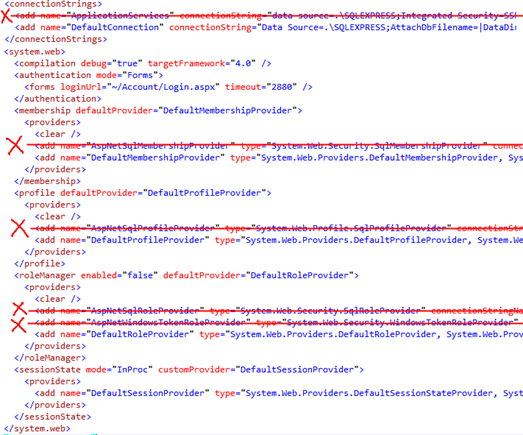
 Una vez configurada correctamente la cadena de conexión (“
Una vez configurada correctamente la cadena de conexión (“DefaultConnection”) ya no será necesario tocar nada más; el sistema se encargará de crear las tablas necesarias para almacenar la información de usuarios, roles, perfiles, e incluso para hacer persistente el estado de sesión (si utilizamos el proveedor incluido en este componente); además, si no existe la base de datos, será capaz de crearla automáticamente si tenemos permisos para ello. Como nota negativa, seguro que habéis pensado que ya que es posible modificar el proveedor de datos a nivel de archivo de configuración, parece lógico que podamos utilizar cualquier origen de datos disponible, ¿verdad? Pues no necesariamente. He probado con el conector MySQL y no ha habido forma de echar a andar estos proveedores debido a un problema de incompatibilidad del tipo “image” en los metadatos. No sé si se debe a limitaciones del Universal Provider, o bien se trata de algún problema en la implementación del conector MySQL.
Sin duda, es un avance interesante que puede ahorrarnos bastante tiempo en esa tarea tan molesta que es montar la infraestructura de membresía y seguridad de nuestras aplicaciones. Y además, como comentaba Hanselman en su momento, estos proveedores es posible que formen parte de la próxima versión del framework, por lo que habrá que estar atentos a ellos.
En un próximo post os mostraré un ejemplo práctico, cómo utilizar este componente para poner en marcha el sistema de membership, roles y perfiles sobre una base de datos SQLCE.
Publicado en: Variable not found.

Publicado por José M. Aguilar a las 9:43 a. m.
Etiquetas: asp.net, aspnetmvc, desarrollo, novedades, webforms













